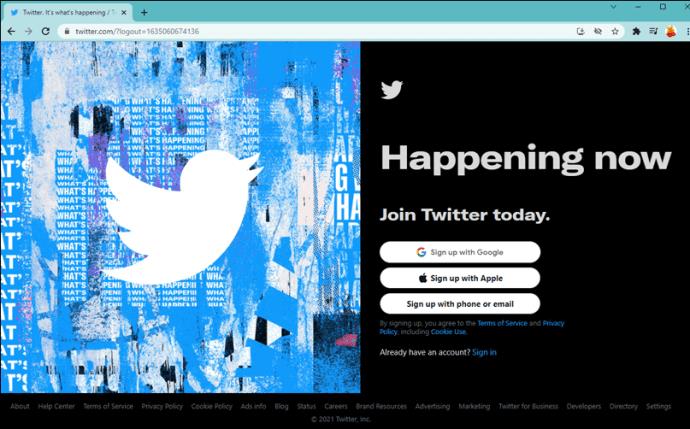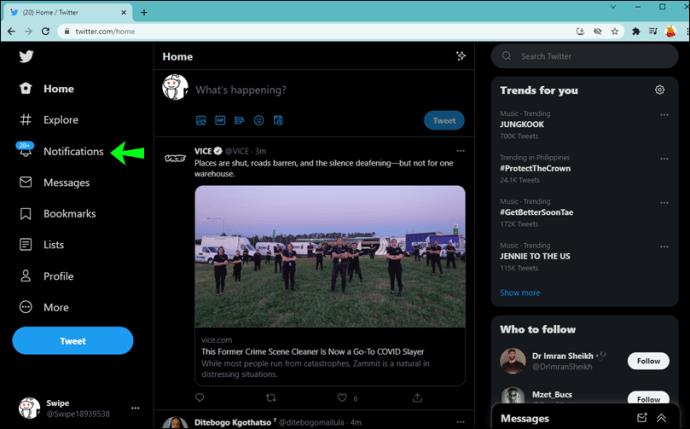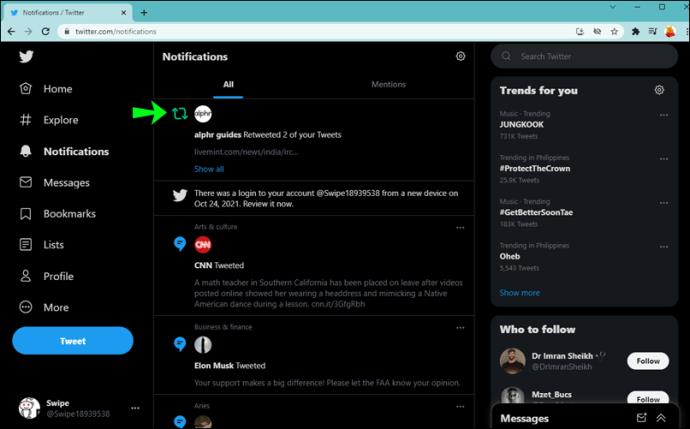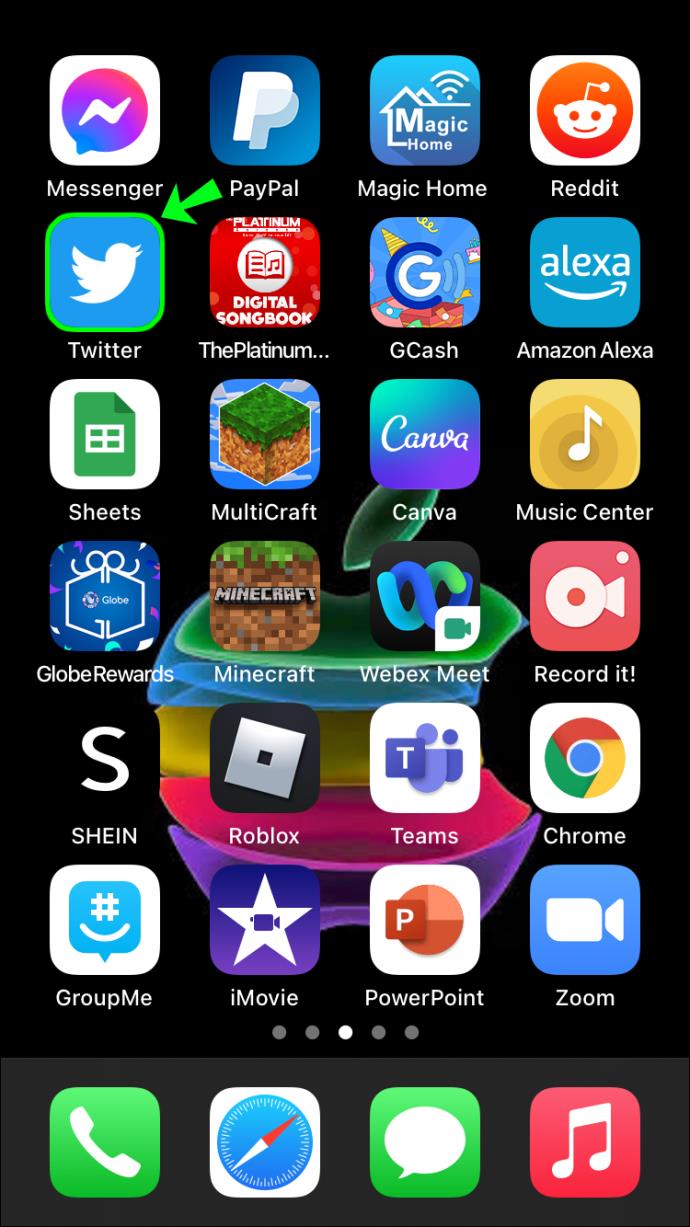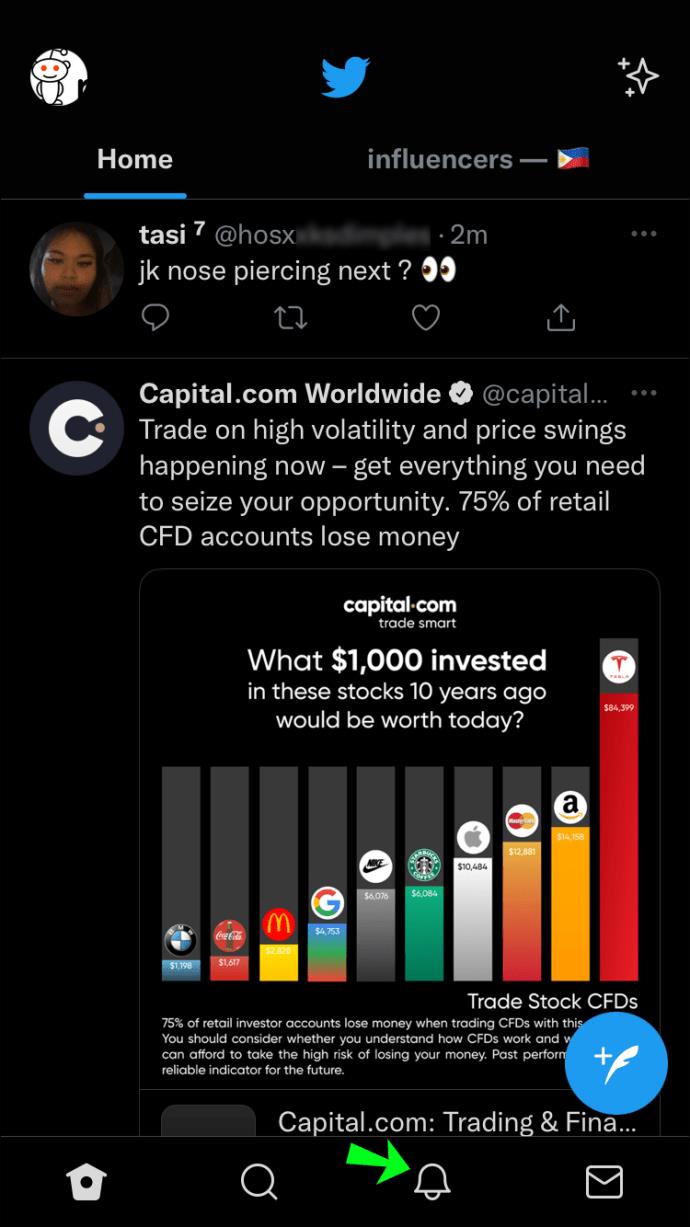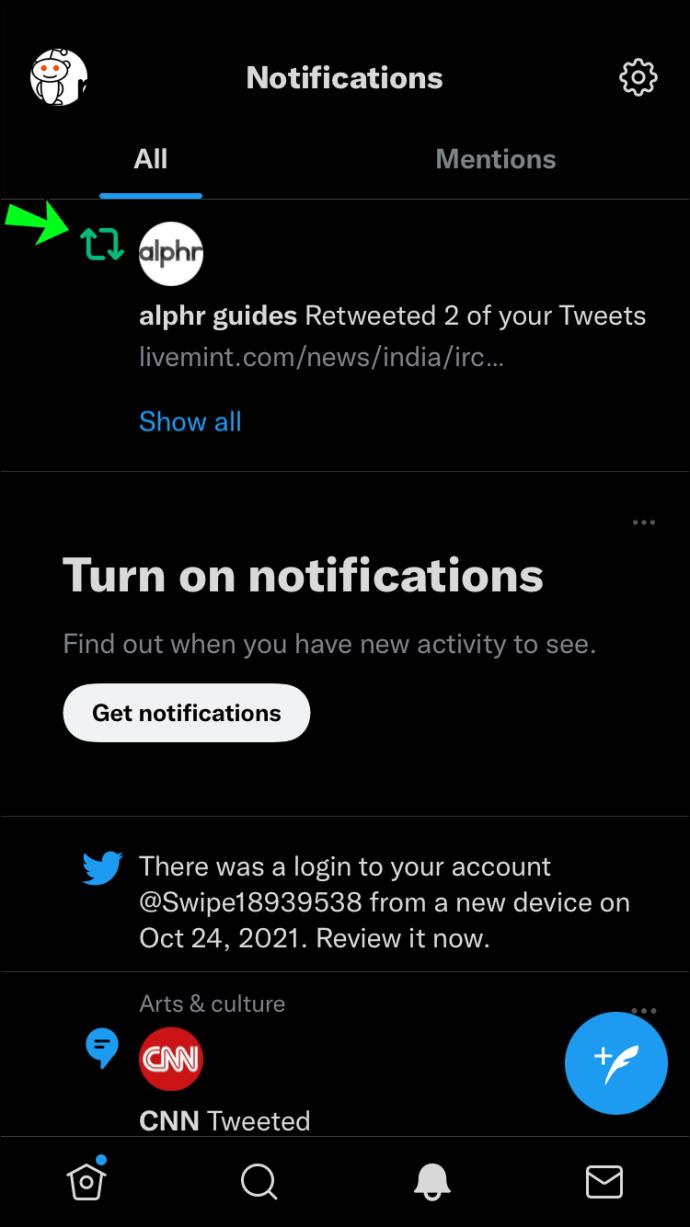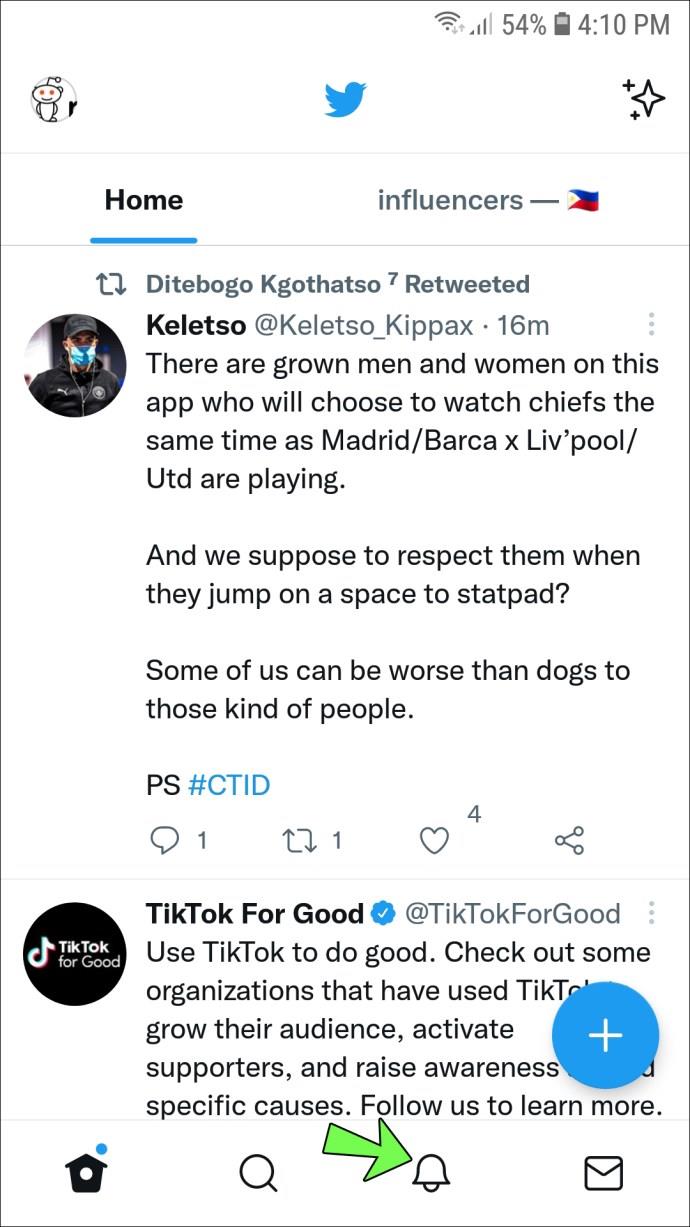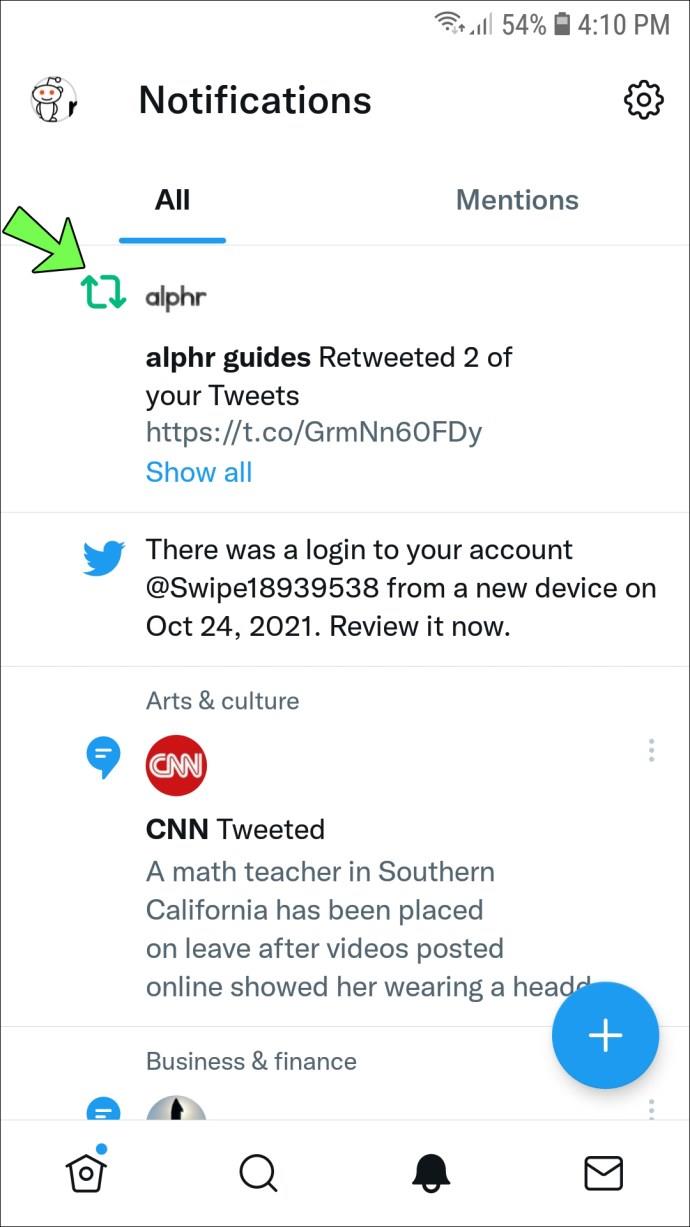Enlaces de dispositivos
Hace un par de décadas, si le hubieras preguntado a la gente qué era twittear, probablemente dirían que es el sonido que hace un pájaro. Hoy en día, parece que todo el mundo y su perro tienen una cuenta de Twitter.

Twitter es la herramienta definitiva para compartir información. Como lugar de nacimiento del hashtag, Twitter es el lugar donde conviven las noticias de última hora, los memes y las diatribas diarias. No hay nada como esa sensación vertiginosa de ser notado cuando obtienes tu primer retweet.
Pero, ¿cómo compruebas quién te ha retuiteado?
En este artículo, compartiremos consejos para verificar quién ha compartido tu tweet, según el dispositivo que estés usando. Sigue leyendo para saber más.
Un retiro es una forma de que otras cuentas vuelvan a publicar sus tweets. Parece un tweet normal con el nombre y el nombre de usuario del autor original al lado, seguido del icono de retweet (dos flechas que forman un cuadrado).
Si está accediendo a Twitter desde una PC, aquí le indicamos cómo verificar quién lo ha estado retuiteando. Todo lo que necesitas hacer es seguir estos tres simples pasos:
- Inicie sesión en su cuenta de Twitter en su PC.
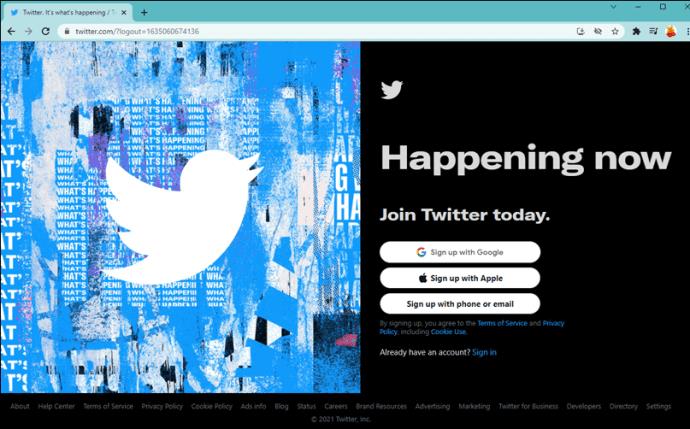
- Desde su línea de tiempo "Inicio", haga clic en la pestaña "Notificaciones".
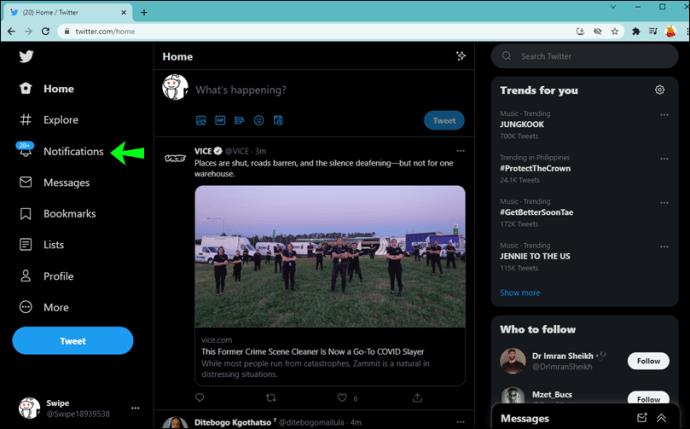
- Deberías poder ver toda tu actividad de Twitter aquí, incluido quién te ha retuiteado.
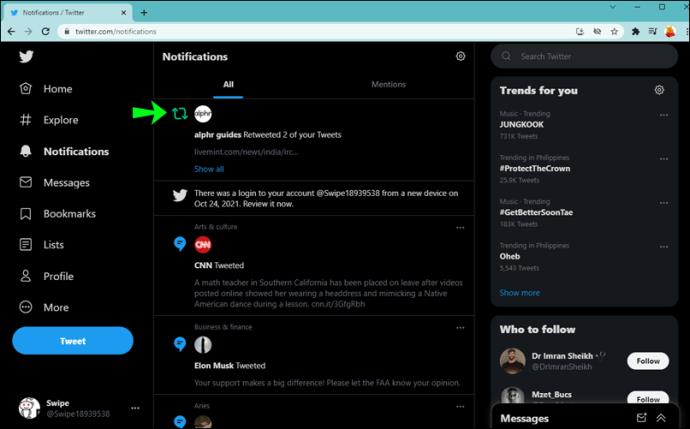
Te mostramos cómo verificar quién te ha estado retuiteando usando la aplicación de Twitter para iPhone.
- Una vez que haya descargado la aplicación de Twitter, toque el ícono (un pájaro blanco con un fondo azul claro).
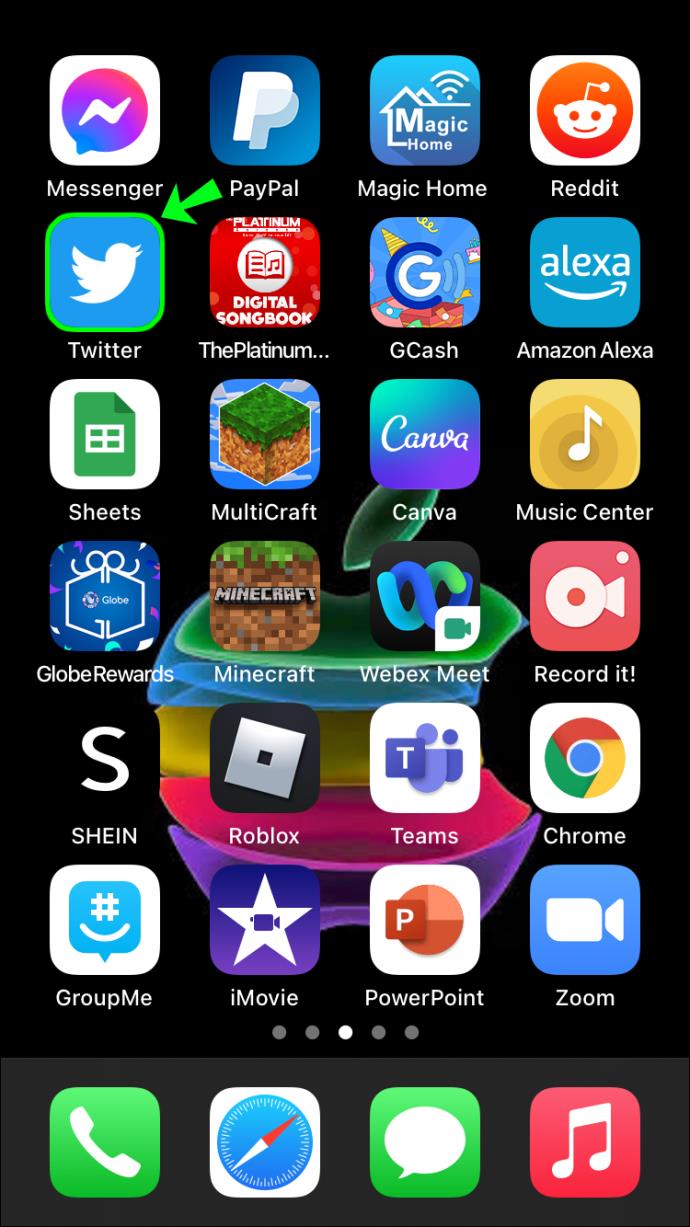
- Inicie sesión y verá cuatro iconos en la parte inferior de la pantalla. Toca el icono de la campana.
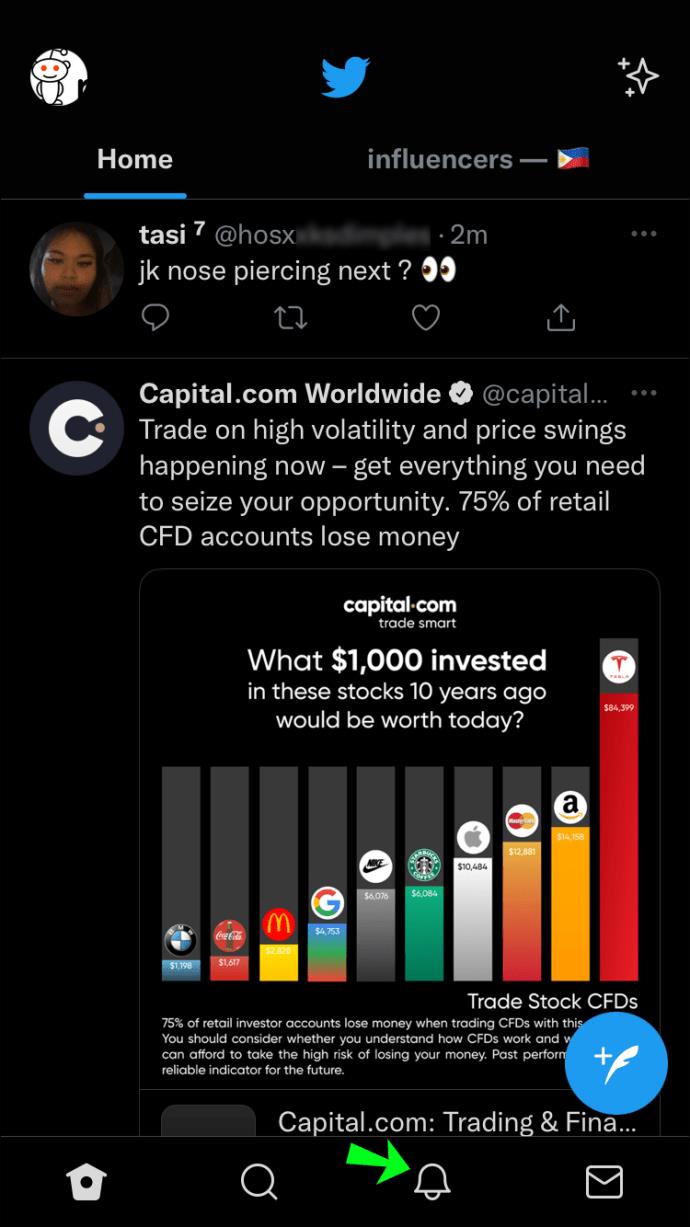
- La siguiente pantalla es su página de notificaciones, donde puede consultar su actividad en Twitter, incluidas las menciones o Retweets.
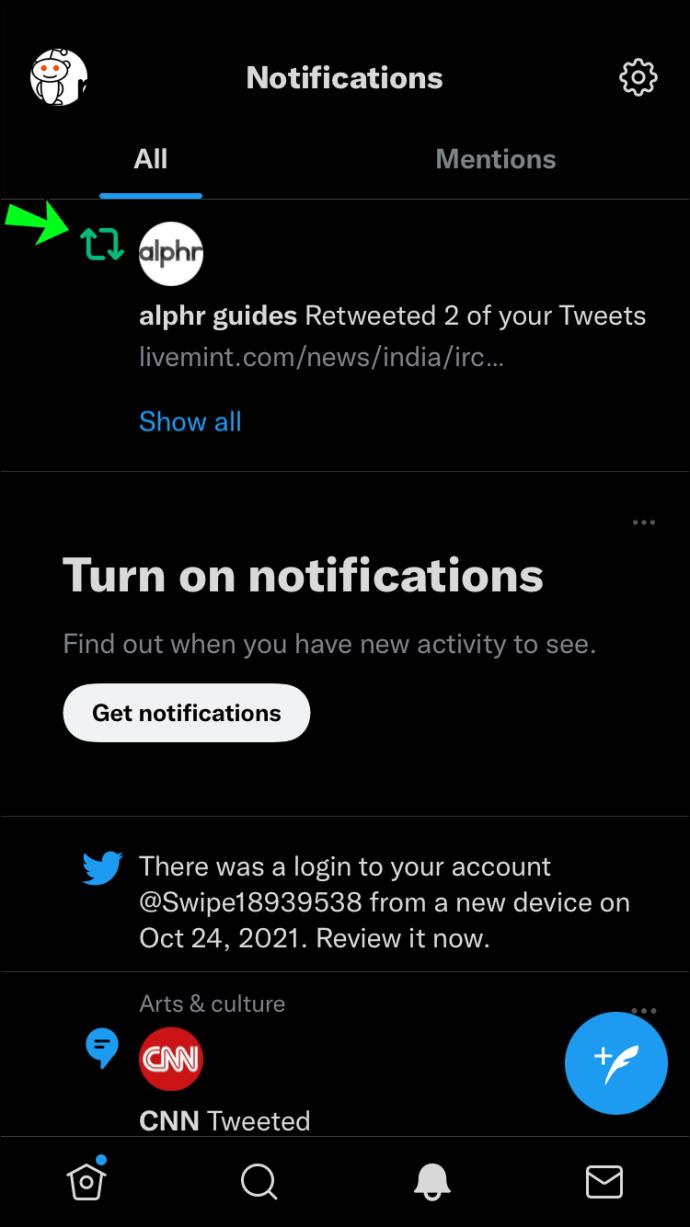
Cómo verificar quién retuiteó un tuit en un Android
Para ver quién exactamente te ha estado retuiteando, simplemente necesitas hacer lo siguiente:
- Inicie sesión en la aplicación.
- Busque el icono de la campana en la parte inferior de la pantalla y tóquelo.
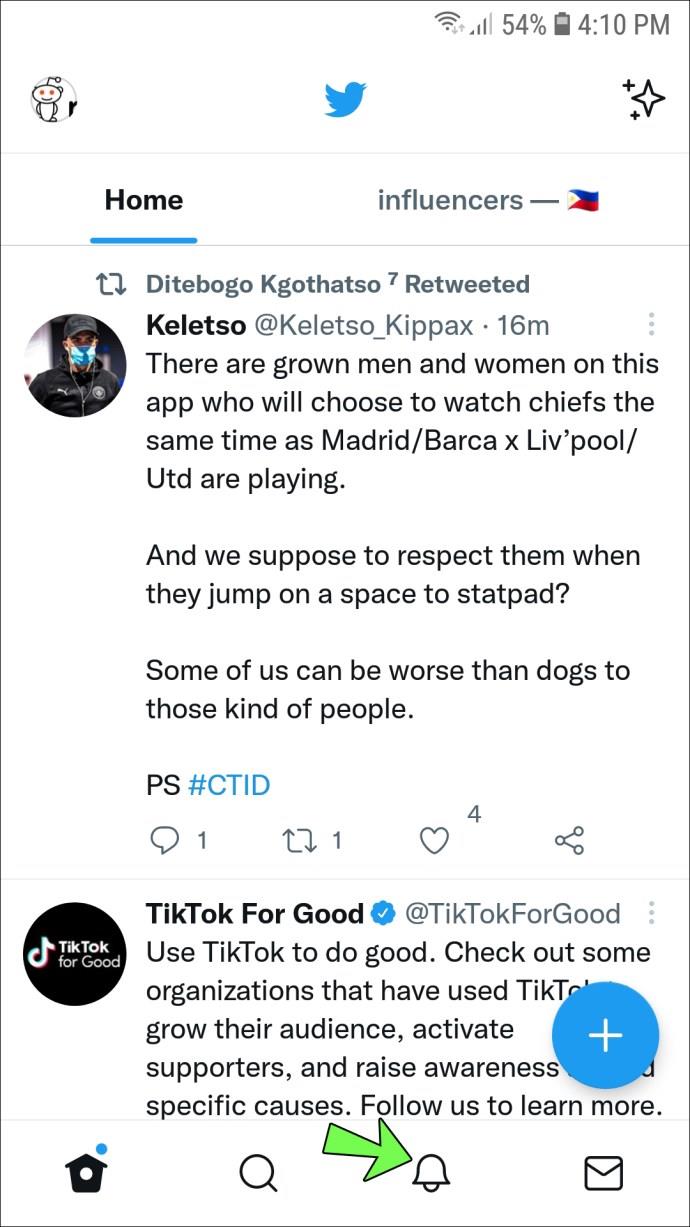
- Serás transportado a tu página de notificaciones. Aquí podrás ver toda tu actividad en Twitter, incluidos los retweets.
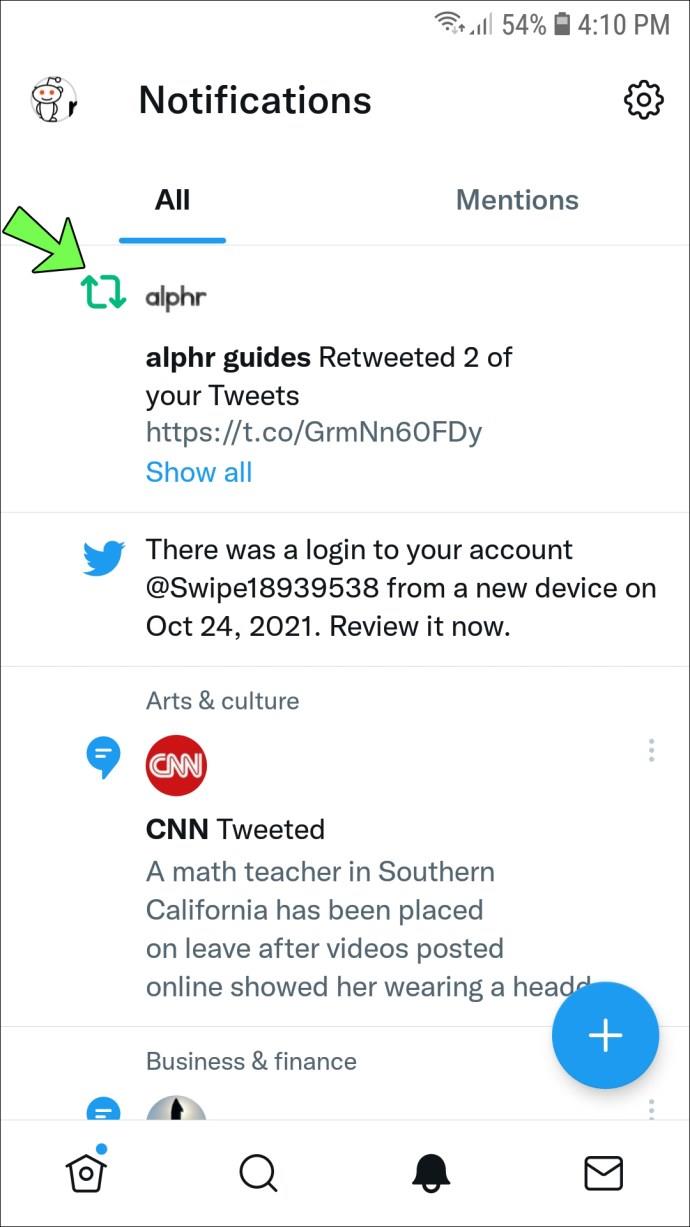
Preguntas frecuentes adicionales
Recibí una notificación de Retweet pero no puedo ver quién ha retweeteado. ¿Por qué es esto?
La razón por la que a veces puede recibir una notificación de un retweet pero no puede ver de quién es es que la cuenta que lo retweeteó está configurada como "Privada". Esto significa que cualquier actividad de la cuenta privada solo puede ser vista por sus seguidores.
¿Cómo desactivo los retweets?
Si bien no es posible desactivar todos los retweets o eliminarlos de su línea de tiempo, puede desactivar los retweets que ve de ciertas cuentas. Si no le gusta lo que comparten algunos usuarios de Twitter, es fácil desactivar la función. Así es cómo:
En un dispositivo iOS:
1. Vaya al perfil de la cuenta y toque el ícono de ajustes.
2. Seleccione la opción "Desactivar Retweets".
Desde la web y dispositivos Android:
1. Vaya al perfil de la cuenta y haga clic o toque el ícono de desbordamiento (tres puntos verticales).
2. Seleccione "Desactivar retweets".
¿Por qué algunos tuits no se pueden retuitear?
Si ha solicitado seguir alguna cuenta privada, no es posible retuitear ninguno de sus tuits. Por razones obvias, el titular de la cuenta no desea que sus tweets se compartan ampliamente, por lo que la función de retweet está deshabilitada cuando usa su cuenta. Estas cuentas tienen un ícono de candado junto a su nombre de Twitter, lo que indica que sus tweets están protegidos.
¿Hay algún límite en la cantidad de veces que se puede retuitear un tuit?
Si bien no hay límites para la cantidad de veces que alguien puede retuitear un tuit, Twitter solo muestra las primeras 100 cuentas que han retuiteado. Si quieres que una celebridad se dé cuenta, asegúrate de llegar temprano y retuitear sus cosas antes que los demás.
¿Qué es un Tweet de cita y en qué se diferencia de un Retweet?
La respuesta no es "Un tuit entre comillas". En cambio, un Tweet de cita es un retweet con la opción de dejar un comentario mientras se asegura de que el tweet original aún esté visible. Es una excelente herramienta para conectarse con los seguidores, ya que brinda a otros usuarios de Twitter una idea de sus pensamientos sobre un tema. La opción Quote Tweet también puede aumentar su visibilidad en Twitter, así como crear crecimiento en la red.
¿Cómo elimino un Retweet?
Eliminar tus retweets es un proceso simple. Todo lo que necesita hacer es presionar el ícono de retweet en el tweet que ha compartido. El tweet ya no aparecerá en su página personal de Twitter; sin embargo, esto no elimina el tweet original. Solo el titular de la cuenta puede hacer eso.
Un pajarito nos cuenta
A diferencia de otros sitios de redes sociales, Twitter no se trata de "hacer amigos", sino de "seguir". Desde su lanzamiento, se ha convertido en la principal fuente de noticias. En estos días, las noticias llegan a Twitter antes de llegar a un canal de noticias convencional.
Por eso, saber navegar en Twitter y funciones como retuitear es cada vez más importante. Nos ayuda a mantenernos al día con las últimas tendencias y a iniciar conversaciones con personas de todo el mundo.
¿Eres un ávido tuitero? ¿Has dominado la función de retuitear? Cualquiera que sea su posición al respecto, nos encantaría saber de usted. Comparta su opinión con nosotros y deje un comentario a continuación.